Jei esate IT profesionalas, tikėtina, kad esate susidūrę su terminu „Xbox valdiklis atidaro virtualią klaviatūrą“. Tai dažna problema, kurią gali sukelti įvairūs dalykai, bet, laimei, ją lengva išspręsti.
sustojimo kodas 0xc00021a
Pirmiausia reikia patikrinti valdiklio baterijas. Jei jie yra žemi, valdiklis gali sugesti. Paprasčiausias baterijų pakeitimas turėtų išspręsti problemą.
Jei tai nepadeda, kitas žingsnis – patikrinti valdiklio ryšį. Jei ji netinkamai prijungta prie „Xbox“, virtualioji klaviatūra gali pasirodyti. Pabandykite iš naujo prijungti valdiklį ir pažiūrėkite, ar tai išsprendžia problemą.
Jei vis tiek kyla problemų, galite išbandyti keletą kitų dalykų. Vienas iš jų yra iš naujo nustatyti valdiklį, 10 sekundžių palaikius nuspaudę Xbox mygtuką. Taip pat galite pabandyti atjungti valdiklį nuo „Xbox“ ir vėl jį prijungti.
Jei nė vienas iš šių sprendimų neveikia, problema gali būti susijusi su pačia „Xbox“. Pabandykite iš naujo paleisti konsolę ir pažiūrėkite, ar tai išsprendžia problemą. Jei ne, gali tekti susisiekti su „Xbox“ palaikymo komanda, kad gautumėte tolesnės pagalbos.
Žaidžiant asmeniniame kompiuteryje su Xbox S/X serijos valdikliu, vartotojui netyčia spustelėjus kairiąją lazdelę, šio veiksmo metu gali atsirasti virtualioji klaviatūra ir vartotojas gali būti priverstas sustabdyti žaidimą ir uždaryti virtualiąją klaviatūrą. rankiniu būdu. Tai gali erzinti vartotojus, nes juos gali sutrikdyti virtuali klaviatūra, blokuojanti ekraną žaidžiant. Taigi, jūs atėjote į reikiamą vietą! Skaitykite toliau, kad išspręstumėte problemą „Xbox“ valdiklis atidaro virtualią klaviatūrą savo kompiuteryje.
„Skype“ nebeveikė „Windows 10“

Kokia klaviatūra pasirodo staiga?
Kai kuri programinė įranga siūlo virtualią klaviatūrą, kuri leidžia vartotojams įvesti tekstą, reikalingą žaidimo ar pradinės sąrankos metu, neišeinant iš viso ekrano režimo. Nors jis turėtų pasirodyti tik tada, kai reikia įvesties, gali įvykti gedimų.
Pataisykite „Xbox“ valdiklio atidarymo virtualiąją klaviatūrą
Toliau pateikiami du būdai, kaip neleisti virtualiai klaviatūrai pasirodyti žaidžiant:
- Išjunkite „Steam“ virtualią klaviatūrą
- Atnaujinkite „Xbox“ valdiklį
Norėdami išspręsti šias problemas, būtinai naudokite administratoriaus paskyrą.
1] Išjungti „Steam“ virtualiąją klaviatūrą
Galite pradėti išjungti „Steam“ virtualiąją klaviatūrą.
- Atidarykite Steam langą ir eikite į Rodinys > Nustatymai > Valdiklis > Darbalaukio konfigūracija . Bus atidarytas langas su jūsų valdikliu.
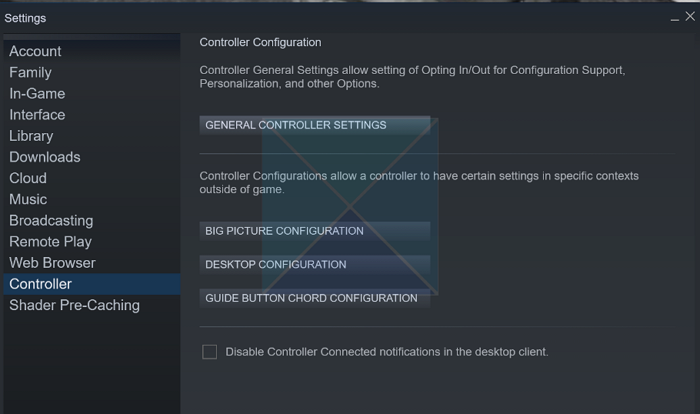
- Apatiniame kairiajame kampe pasirinkite laukelį su įvairiais rodyklių klavišais.
- Bus rodomi keli nustatymai. Spustelėkite Rodyti klaviatūrą pagal Spustelėkite „Veiksmas“. nustatymus dešinėje.
- Tai atvers klaviatūrą ir pelę su daugybe galimų susiejimo.
- Po klaviatūros ekranu spustelėkite piktogramą Ištrinti mygtuką ir GERAI norėdami išeiti iš nustatymų.
Tokiu atveju virtuali klaviatūra nebebus rodoma spustelėjus lazdelę.
2] Atnaujinkite „Xbox“ valdiklį
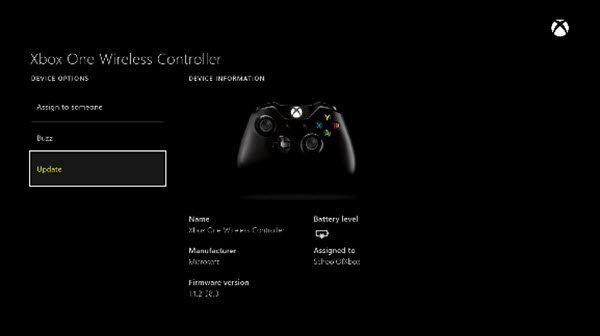
„lync“ ryšio bandymas
„Windows“ leidžia atnaujinti „Xbox“ valdiklį, net jei neturite konsolės. Atlikite šiuos veiksmus
langai pritaikomas ryškumas
- Atidarykite „Xbox Accessories“ programą. Tu gali parsisiųsti ir įdiekite jį iš „Microsoft Store“, jei jo neturite.
- Prijunkite valdiklį per USB kabelį
- Kai programa jį aptiks, spustelėkite ją ir patikrinkite, ar yra naujinimas.
- Jei taip, tada atnaujinkite.
Patikrinkite, ar problema išlieka iš naujo paleidus kompiuterį.
Prisijungta: Pataisykite „Steam“ žaidimų valdiklį, neveikiantį „Windows“ kompiuteryje
Ką daryti, jei niekas neveikia?
Jei abu šie sprendimai neveikia, geriausia yra pašalinti „Steam“ iš kompiuterio ir patikrinti, ar problema išspręsta. Klaviatūra greičiausiai nustos rodyti. Nors „Steam“ pašalinimas nėra sprendimas, tai padės nustatyti problemą. Taigi, norėdami išspręsti šią problemą, susisiekite su „Steam“ palaikymo komanda.
Tikiuosi, kad įrašą buvo lengva sekti ir vienas iš šių metodų turėtų padėti pataisyti „Xbox“ valdiklį, kuris žaidžiant atidaro virtualią klaviatūrą ekrane.
Kaip išspręsti kai kurių „Steam“ žaidimų valdiklio įvesties problemas?
Eikite į „Steam“ didelio ekrano režimą, nustatymus ir eikite į valdiklio nustatymus. Panaikinkite visų trečiųjų šalių valdytojų palaikymo žymėjimą. Iš naujo paleiskite Steam ir jis turėtų veikti.
„Xbox“ valdiklio valdikliai neveikia tinkamai.
Turint omenyje, kad aptariame „Steam“, jei naudojate „Xbox“ valdiklį, kai „Steam“ veikia fone, buvo žinoma, kad tai trukdo valdikliui. Jei žaidžiate žaidimus naudodami „Xbox“ programą, „Epic“ programą ar bet kurią kitą paleidimo priemonę, geriausia atsijungti nuo „Steam“.















